广联达图形算量教程
广联达图形算量软件操作指南_pdf

二、方法及技巧
1、通过识图,此建筑物由四个单元组成,且有对称和复制的关系。为提高工作效率,可将一 个单元的构件绘完之后,再通过镜像、复制,从而快速绘制整个建筑物。用户在使用本软 件时,可灵活运用软件所特有的复制、镜像、拉伸、偏移等各个功能,从而达到“少画图、 多出量”的目的。
单击界面左边“建筑实体”前面的“+”,用右键单击
,弹出“新建普通墙体、新建山墙、新
建分层墙”下拉框,左键单击“新建普通墙体”,在 “构件管理”下方的“编辑构件参数”框中输 入自己要定义的外墙名称:“WQ370”,类型为“外墙”,材质为“陶粒砌块”,左宽度为 250,右宽 度为 120,墙体高度软件默认为层高,底标高默认为本层底标高,在本工程中可不填写。(如与实际
3
筑龙网
单击“下一步”,单击“添加”添加实际楼层,换成相应的标准层 注意:1 层必须单独存在) 单击“下一步”,出现“辅助信息”对话框,我们输入室外地坪相对标高:-0.45,外墙
裙高:1000,散水宽度:900,基础底标高:-2.1
按照图纸填写相应的辅助信息,单击“下一步”,出现如下对话框:
5
情况不同,可根据需要填写)如下图:同样定义:内墙名称:“NQ240”,类型为“ 内墙”,材质为 “陶粒砌块”,左宽度为 120,右宽度为 120,墙体高度软件默认为层高,底标高默认为本层底标高.
五、画墙:
外墙用鼠标左键单击
工具栏中的 按钮,按照图纸沿
顺时针方向画图,当需要确定时单击鼠标右键,出现如图的对话框,,这里点“确认”,可以将前面 画的图全部固定,点“取消”可将前面画的图全部取消,(提醒千万注意),点右键“放弃”可回退 一步。
广联达图形算量课程讲解课件

界面友好
采用直观的图形界面,易于学 习和操作。
高效稳定
具备强大的计算能力和稳定性 ,确保工程量计算的准确性和
高效性。
软件界面与操作流程
新建工程
在软件主界面中,选择“新建 工程”,按照提示输入工程信 息,创建新的工程文件。
识别构件
通过软件提供的智能识别功能 ,自动识别图纸中的各类构件 ,并计算其工程量。
对于导入的模型数据,可以进行编辑和修改。例如,可以添加或删除构件、修 改构件属性、调整构件位置等,以便更好地满足算量需求。
工程量计算与导
工程量计算
在图形算量软件中,可以通过选择不同的构件类型和属性,进行工程量的计算。 软件会自动识别和提取模型数据中的相关信息,并进行计算和分析。
导出结果
计算完成后,可以将结果导出为Excel或其他格式的文件,以便进行后续的数据 处理和分析。导出的内容包括构件的工程量、材料用量、人工用量等详细信息。
界面布局问题
调整界面布局,使其符合用户习惯,提高操作效率。
快捷键使用
熟练掌握常用快捷键,简化操作流程。
数据备份与恢复
定期备份数据,避免因意外情况导致数据丢失。
软件兼容性问题
确保操作系统与广联达图形算量软件兼容,避免因系统问题导致软件运行异常。
05
课程练习与实战案例
练习题解析与操作演示
练习题解析
提供详细的练习题解析过程,帮助学生理解图形算量的基本原理和操作方法。
操作演示
通过视频或实操演示,展示如何使用广联达软件进行图形算量,包括软件界面介绍、工具使用、数据输入与导出 等。
实战案例分析与实践
案例分析
选取具有代表性的实际项目案例,进行详细的分析和讲解,帮助学生了解实际工作中可能遇到的问题 和解决方法。
从头教你广联达图形算量算量
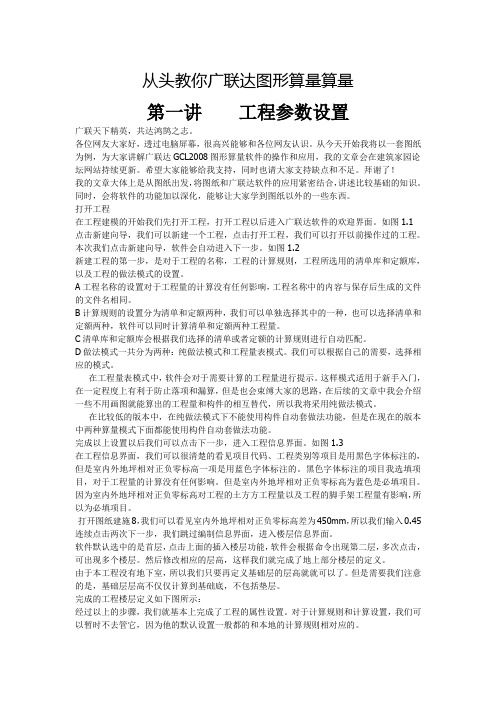
从头教你广联达图形算量算量第一讲工程参数设置广联天下精英,共达鸿鹄之志。
各位网友大家好,透过电脑屏幕,很高兴能够和各位网友认识。
从今天开始我将以一套图纸为例,为大家讲解广联达GCL2008图形算量软件的操作和应用,我的文章会在建筑家园论坛网站持续更新。
希望大家能够给我支持,同时也请大家支持缺点和不足。
拜谢了!我的文章大体上是从图纸出发,将图纸和广联达软件的应用紧密结合,讲述比较基础的知识。
同时,会将软件的功能加以深化,能够让大家学到图纸以外的一些东西。
打开工程在工程建模的开始我们先打开工程,打开工程以后进入广联达软件的欢迎界面。
如图1.1 点击新建向导,我们可以新建一个工程,点击打开工程,我们可以打开以前操作过的工程。
本次我们点击新建向导,软件会自动进入下一步。
如图1.2新建工程的第一步,是对于工程的名称,工程的计算规则,工程所选用的清单库和定额库,以及工程的做法模式的设置。
A工程名称的设置对于工程量的计算没有任何影响,工程名称中的内容与保存后生成的文件的文件名相同。
B计算规则的设置分为清单和定额两种,我们可以单独选择其中的一种,也可以选择清单和定额两种,软件可以同时计算清单和定额两种工程量。
C清单库和定额库会根据我们选择的清单或者定额的计算规则进行自动匹配。
D做法模式一共分为两种:纯做法模式和工程量表模式。
我们可以根据自己的需要,选择相应的模式。
在工程量表模式中,软件会对于需要计算的工程量进行提示。
这样模式适用于新手入门,在一定程度上有利于防止落项和漏算,但是也会束缚大家的思路,在后续的文章中我会介绍一些不用画图就能算出的工程量和构件的相互替代,所以我将采用纯做法模式。
在比较低的版本中,在纯做法模式下不能使用构件自动套做法功能,但是在现在的版本中两种算量模式下面都能使用构件自动套做法功能。
完成以上设置以后我们可以点击下一步,进入工程信息界面。
如图1.3在工程信息界面,我们可以很清楚的看见项目代码、工程类别等项目是用黑色字体标注的,但是室内外地坪相对正负零标高一项是用蓝色字体标注的。
广联达图形算量软件的使用方法

广联达图形算量软件的使用方法一、新建工程与打开工程打开广联达图形算量软件界面出现功能框,点新建向导可以新建工程,点打开工程弹出打开框,在框下边文件类型可以选工程文件或所有文件找到原建的工程点击,再点击打开。
二、工程设置填写工程名称→计算规则中的清单规则与定额规则→软件自动匹配定额库和清单库→填写做法模式,一般选用纯做法模式→填写属性值,室外地坪相对于+0.00标高等(室外地坪标高对计算结果有影响)→楼层设置和混凝土、砂浆标号设置→最后复制到其他楼层。
三、建立轴网点模块导航栏里绘图输入按钮,进入绘图界面,在绘图界面最上边是菜单栏,稍下是工具栏,中间画框是绘图区域,最下边是状态栏(状态提示怎样操作)。
绘图一般分三个步骤:定义→新建→绘图。
轴网的画法和钢筋抽样画轴网方法一样。
四、柱1、编辑属性:在模块导航栏点击柱→点击柱(或构造柱)→点工具栏定义按钮→新建→新建矩形柱(或圆形柱、异形柱、参数化柱)→属性编辑→在属性编辑器中填写界面尺寸。
2、添加清单:点击右边界面查询匹配清单按钮→选矩形柱并双击(或在查询清单库里找)3、添加定额:点击查询匹配定额库→选相应的周长的现浇矩形柱混凝土并双击(或在查定额单库里找)点击查询匹配定额库→选相应的周长的现浇矩形柱模板并双击(或在查定额单库里找)4、属性相同的柱使用做法刷或选配添加清单、定额:点做法刷或选配按钮将添加清单和定额复制到相同属性的柱或从别的相同属性柱的清单和定额复制过来。
5、绘图:绘图方法和钢筋抽样画柱方法基本一致。
6、柱的移动:左键点要移动的柱再点右键→点移动→在柱边捕捉一点点左键松开→鼠标移动合适位置的捕捉点上点左键既可。
7、柱的旋转:左键点要旋转的柱再点右键→点旋转→点柱中点围绕中点移动鼠标→shift加左键→输入角度点确定既可。
8、查看柱工程量、查看计算式:点击菜单栏中工程量按钮→点汇总计算→选项点确定→点查看工程量,框选或点选→弹出工程量表格,可以导到EXCel表格并可以打印。
广联达图形算量教程

广联达公司GC2培训教材GCL8.0图形算量软件培训教材目录前言错误!未定义书签。
第一章图形算量软件原理1第一节软件与手工算量比照1第二节软件算量操作流程2第二章界面介绍3第一节界面预览3第二节工具栏解释4第三章通用功能4第一节新建工程4第二节保存工程6第三节翻开工程6第四节轴网管理6第五节界面切换8第六节绘图9第七节修改14第八节查看工程量21第四章构件类型说明22第五章构件特殊功能25第一节建筑构件25第二节构造构件27第三节装修构件30第四节根底构件31第五节其它构件32第六节表格输入33第七节其他输入方法34第六章综合练习35第一节工程分层35第二节一层工程量计算35第三节二层工程量计算44第四节屋面层工程量计算50第五节根底层工程量计算56第六节零星工程工程量计算60第一章图形算量软件原理第一节软件与手工算量比照软件算量并不是说完全抛弃了手工算量的思想。
实际上,软件算量是将手工的思路完全内置在软件中,只是将过程利用软件实现,依靠已有的计算扣减规那么,利用计算机这个高效的运算工具快速、完整的计算出所有的细部工程量,让大家从繁琐的背规那么、列式子、按计算器中解脱出来。
我们都应该知道,手工算量最常用的方法是统筹法,也就是先计算出三线一面“L中〞、“L外〞、“L内〞及“S面〞这四个最根本的工程量,然后利用其他工程量和根本工程量的关系列出相应的式子,计算对应的工程量,继而完成所有工程量的计算工作。
图形算量软件GCL 8.0是利用代码算量的。
在软件中,三线一面就相当于代码,当然软件中的代码不仅限于三线一面,还有墙长、墙宽等等。
代码是按构件为单元进展划分,是不能再分解的最小量。
图形算量软件8.0算量的整体思路就是用代码作为算量的最小参数单元,按工程量计算规那么自动计算出构件的代码量,造价人员只需直接提取相应的工程量就可以了。
软件最大限度的遵循手工的算量流程,下面我们就以建筑物首层为例,熟悉一下我们手工算量时,首层要计算哪些工程量。
广联达图形算量的操作流程

广联达图形算量的操作流程我们大家手工做时一般是:先是平整场地,土方开挖,打夯,垫层,基础……我们图形算量软件的作法的思路:先做标准层.在标准层做好之后就是把标准层向上向下复制,然后把标准做一些适当的修改。
所以标准层是非常重要的,我们在处理时要加倍小心.(重点强调)软件的操作流程:进入图形算量项目管理楼层定义一层号、层高、建筑面积增减及楼层总信息(一层必须单存在)轴线管理一输入主轴线、辅助轴线绘图一所有实体的属性定义、画实体等操作汇总计算(注意在汇总之前每层都生成一次房间)查工程量清单,工程量计算书等退出GCL99软件用GBG99或其培训它软件取、凋价汇总计算、打印输出预算书。
图形自动计算工程量操作流程一、总信息:双击广联达图形算量软件一点确认一新建一在项目代号栏内输入工程代号(自己定义代号)一选计算规则一在项目名称栏内输入工程名称(其它可以不输入)一点确认一点楼层一点楼层定义一在楼层号内输入1一打回车一层高输入3°2m—打回车一2层一打回车一3m—打回车3层一打回车一2.4m—点小三角形一建筑面积选择不计算一点楼层换算一在楼层换算对话框内单击鼠标左键选择如下内容:楼层号砖墙砂浆标号砼墙混凝土标号梁混凝土标号板混凝土标号柱混凝土标号1M10碎C30碎C30碎C302M7.5碎C25碎C25碎C253M5碎C20碎C20碎C20点确认一外墙裙高1000一室外地坪相对标高栏内填-0。
45一散水宽度填1000一点确认。
二、轴线:点辅助轴线按扭一点正交主轴按扭一在屏幕上任点一下左键一点下开间一输入轴距相应数字(按图输入轴距,注:轴线号可以自己定义)一点左进深一输入相应轴距(轴线号也可以自己定义)一点确认三、墙体:1、墙体属性定义:点墙体按扭一点属性定义按扭一墙体名称WQ37—墙体材质点小三角形选机红砖一墙体类别点小三角形选外墙一厚度选(或填)370一其它可不输入,(注:轴线距左墙皮宽默认250是表示偏轴线,如果梁、墙体是中轴,可改成185)点做法一点查询(或直接输入3-6、4-1)一点与属性定义相匹配的子目一选3-6、4—1一点选择子目一保存其它墙体采用同样的方法定义NQ24(3—2、4-16)、NRQ24(3—6、4—1)、基础WQ37(3—1换M10)、基础WQ24(3-1换M10)、WQ24(3—6、4—1).(注:在这里定义一个虚墙XQ,墙体材质选其它,类别选虚墙,厚度填1),点保存,基础墙要注意换算标号,因在总信息里基础墙没有定义标号。
广联达图形算量操作全解
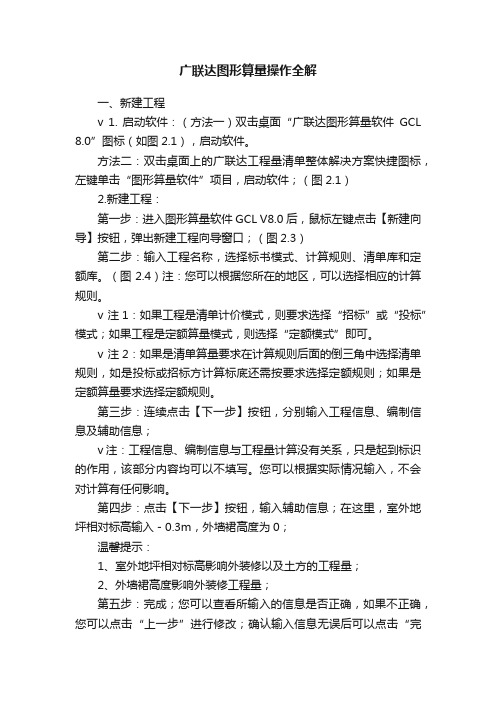
广联达图形算量操作全解一、新建工程v 1. 启动软件:(方法一)双击桌面“广联达图形算量软件GCL 8.0”图标(如图2.1),启动软件。
方法二:双击桌面上的广联达工程量清单整体解决方案快捷图标,左键单击“图形算量软件”项目,启动软件;(图2.1)2.新建工程:第一步:进入图形算量软件GCL V8.0后,鼠标左键点击【新建向导】按钮,弹出新建工程向导窗口;(图2.3)第二步:输入工程名称,选择标书模式、计算规则、清单库和定额库。
(图2.4)注:您可以根据您所在的地区,可以选择相应的计算规则。
v 注1:如果工程是清单计价模式,则要求选择“招标”或“投标”模式;如果工程是定额算量模式,则选择“定额模式”即可。
v 注2:如果是清单算量要求在计算规则后面的倒三角中选择清单规则,如是投标或招标方计算标底还需按要求选择定额规则;如果是定额算量要求选择定额规则。
第三步:连续点击【下一步】按钮,分别输入工程信息、编制信息及辅助信息;v 注:工程信息、编制信息与工程量计算没有关系,只是起到标识的作用,该部分内容均可以不填写。
您可以根据实际情况输入,不会对计算有任何影响。
第四步:点击【下一步】按钮,输入辅助信息;在这里,室外地坪相对标高输入-0.3m,外墙裙高度为0;温馨提示:1、室外地坪相对标高影响外装修以及土方的工程量;2、外墙裙高度影响外装修工程量;第五步:完成;您可以查看所输入的信息是否正确,如果不正确,您可以点击“上一步”进行修改;确认输入信息无误后可以点击“完成”。
点击完成后就可以完成工程的新建;(图2.6)注:点击完成后,发现工程信息有错误,可以在相应的属性值进行修改。
v 建立工程部分小结:v 1、室外地坪相对标高:按照图纸输入准确信息,此部分信息影响外墙装修工程量及土方回填工程量,一定要结合图纸或实际准确输入;v 2、外墙裙高度:根据实际外墙裙高度以毫米为单位进行输入;二、工程设置:用户在新建完工程后,可以在导航栏中的工程设置查看标书模式,计算规则的版本号及定额库和清单库等信息,如下图所示:(图2.7)提示:计算规则的版本号要与主程序的版本号一致,否则将导致计算错误。
广联达图形算量GCL整体操作流程图文教程详解完整版

广联达图形算量G C L 整体操作流程图文教程详解HEN system office room 【HEN16H-HENS2AHENS8Q8-HENH1688】图形算量整体操作流程图文教程详解当您对GCL2013软件的整体操作流程不熟悉或不清楚时,您可以看看这个简单操作流程。
操作步骤【第一步】:启动软件;通过鼠标左键单击windows菜单:“开始”->“所有程序”->“广联达建设工程造价管理整体解决方案”->“广联达土建算量软件GCL2013”;【第二步】:新建工程;1、鼠标左键单击“新建向导”按钮,弹出新建工程向导窗口;2、输入工程名称,例如,在这里,工程名称输入“广联达大厦”,如果同时选择清单规则和定额规则,即为清单标底模式或清单投标模式;若只选择清单规则,则为清单招标模式;若只选择定额规则,即为定额模式这里我们以定额模式为例,定额计算规则选择为“北京市建筑工程预算定额计算规则(2001)”,定额库为“北京市建设工程预算定额(2001)”然后单击“下一步”按钮;注:您可以根据您所在的地区,选择相应的计算规则及定额库。
3、连续点击“下一步”按钮,分别输入工程信息、编制信息,直到出现下图所示的“完成”窗口;4、点击“完成”按钮便可完成工程的建立,显示下面的界面。
【第三步】:工程设置;1、在左侧导航栏中选择“工程设置”下的“楼层信息”页签;2、单击“插入楼层”按钮,进行楼层的插入,;3、根据图纸输入各层层高及首层底标高,这里,首层底标高默认为0。
【第四步】:建立轴网;1、在左侧导航栏中点击“绘图输入”页签,鼠标左键点击选择“轴网”构件类型;2、双击轴网,点击构件列表框工具栏按钮“新建”->“新建正交轴网”,;3、默认为“下开间”数据定义界面,在常用值的列表中选择“3000”作为下开间的轴距,并单击“添加”按钮,在左侧的列表中会显示您所添加的轴距;4、选择“左进深”,在常用值的列表中选择“3000”,并单击“添加”按钮,依次添加三个进深尺寸。
- 1、下载文档前请自行甄别文档内容的完整性,平台不提供额外的编辑、内容补充、找答案等附加服务。
- 2、"仅部分预览"的文档,不可在线预览部分如存在完整性等问题,可反馈申请退款(可完整预览的文档不适用该条件!)。
- 3、如文档侵犯您的权益,请联系客服反馈,我们会尽快为您处理(人工客服工作时间:9:00-18:30)。
广联达公司GC2培训教材GCL8.0图形算量软件培训教材目录前言............................................................................................................. 错误!未定义书签。
第一章图形算量软件原理. (1)第一节软件与手工算量对比 (1)第二节软件算量操作流程 (2)第二章界面介绍 (3)第一节界面预览 (3)第二节工具栏解释 (4)第三章通用功能 (4)第一节新建工程 (4)第二节保存工程 (6)第三节打开工程 (6)第四节轴网管理 (6)第五节界面切换 (8)第六节绘图 (9)第七节修改 (13)第八节查看工程量 (21)第四章构件类型说明 (22)第五章构件特殊功能 (25)第一节建筑构件 (25)第二节结构构件 (27)第三节装修构件 (29)第四节基础构件 (30)第五节其它构件 (31)第六节表格输入 (32)第七节其他输入方法 (33)第六章综合练习 (34)第一节工程分层 (34)第二节一层工程量计算 (34)第三节二层工程量计算 (43)第四节屋面层工程量计算 (49)第五节基础层工程量计算 (55)第六节零星项目工程量计算 (59)第一章图形算量软件原理第一节软件与手工算量对比软件算量并不是说完全抛弃了手工算量的思想。
实际上,软件算量是将手工的思路完全内置在软件中,只是将过程利用软件实现,依靠已有的计算扣减规则,利用计算机这个高效的运算工具快速、完整的计算出所有的细部工程量,让大家从繁琐的背规则、列式子、按计算器中解脱出来。
我们都应该知道,手工算量最常用的方法是统筹法,也就是先计算出三线一面“L中”、“L外”、“L内”及“S面”这四个最基本的工程量,然后利用其他工程量和基本工程量的关系列出相应的式子,计算对应的工程量,继而完成所有工程量的计算工作。
图形算量软件GCL8.0是利用代码算量的。
在软件中,三线一面就相当于代码,当然软件中的代码不仅限于三线一面,还有墙长、墙宽等等。
代码是按构件为单元进行划分,是不能再分解的最小量。
图形算量软件8.0算量的整体思路就是用代码作为算量的最小参数单元,按工程量计算规则自动计算出构件的代码量,造价人员只需直接提取相应的工程量就可以了。
软件最大限度的遵循手工的算量流程,下面我们就以建筑物首层为例,熟悉一下我们手工算量时,首层要计算哪些工程量。
墙、门窗、过梁、梁、柱—————外围部分板———————————————顶盖部分地面、踢脚、墙裙、墙面、天棚——内装部分外墙裙、外墙面—————————外装部分楼梯、水池、房心回填土—————室内部分阳台、雨篷、散水、平整场地等——室外部分用图形算量软件来做,步骤相对来说就更好统一,也更简单了。
建筑物的任何一层都由这六大实体组成,所不同的是,手工需要列出六大实体的计算式子,软件则是将六大实体“搬”入计算机。
下面以“墙”为例看一看手工算量与软件算量的关系,第二节软件算量操作流程无论是手工算量,还是软件算量,我们所要的量无非是长度、面积、体积。
图形软件之所以可以算量,只需我们把点形构件、线形构件和面形构件画到软件当中。
那么为什么点线面可以计算出工程量?奥秘就在于软件中用层高确定高度;属性确定截面;轴网确定位置(点、线、面)。
点:点数、点面、点体线:线长、线面、线体面:面积、面体我们来看一下,软件是通过怎样一个流程来给出上述信息,进行自动算量的。
第二章 界面介绍 第一节 界面预览进入软件后,切换到绘图输入界面,软件共分为:标题栏、菜单栏、工具栏、导航条、绘图区、状态栏六个部分。
第二节 工具栏解释标题栏:标题栏中从左向右分别显示GCL 8.0 的图标,当前所操作工程的文件名称(软件默认的路径和文件名为:C:\Grandsoft\GCL\8.0\Projects\缺省用户\广联达培训楼工程.GCL ),最小化、最大化、关闭按钮;其主要的作用是显示当前正在操作的工程。
菜单栏:菜单栏的主要作用就是触发软件的功能和操作,软件的所有功能和操作都可以在这里找到。
工具栏:工具栏提供软件操作的常用功能键和快捷键,包括:常用工具条、构件工具条、捕捉工具条、修改工具条、窗口缩放工具条,主要作用就是辅助用户进行快速绘图,以提高用户的应用效率导航条:导航条主要是显示软件操作的主要流程和常用构件图元,帮助用户快速进行页面和构件切换;软件中设置了“常用类型”功能,用户可根据需要把工作中常用的构件放到该菜单下,方便进行构件选择和切换。
绘图区:绘图区是用户进行绘图的区域,用户在该区域建立轴网、绘制图元构件、套取构件做法、然后由软件自动进行工程量的计算状态栏:这里会显示各种状态下的绘图信息,主要包括:当前楼层层高、当前楼层底标高、软件操作提示信息(辅助用户进行软件学习和操作)第三章 通用功能第一节 新建工程一、启动软件选择Windows 【开始】 【程序】 【广联达-清单整体解决方案】 GCL8.0】或在桌面上双击图标“图形算量 GCL8.0”也可以启动软件标题栏状态栏菜单栏工具栏 绘图区导航栏二、新建工程软件启动后,自动弹出欢迎界面;点击“新建向导”图标,根据新建向导,可以快速新建一个工程。
在新建工程界面左边是新建一个工程的各个步骤,右边是相对于左边步骤所需填入或选择的内容。
新建工程操作步骤:第一步:工程名称;1、工程名称:广联达培训楼2、标书模式:分“清单模式”和“定额模式”,在清单模式下可以选择“招标”和“投标”两种模式,软件默认为“清单”模式;3、计算规则:根据实际情况选择“清单规则”或“定额规则”。
当标书模式为“清单招标”,必须选择“清单规则”,“定额规则”为可选项;当标书模式为“清单投标”,必须选择“清单规则”和“定额规则”;当标书模式为“定额模式”时,只能选择“定额规则”。
第二步:工程信息;工程信息与工程量计算没有关系,只是起到标识的作用,该部分内容均可以不填写。
第三步:编制信息;该部分的内容您可以根据实际情况输入,不会对计算有任何影响。
第四步,辅助信息;1、室外地坪相对标高:缺省为-0.3m,用户可根据实际情况输入;2、外墙裙高度:缺省为0,用户可根据实际情况输入;3、冻土厚度:缺省为0,用户可根据实际情况输入。
温馨提示:1、室外地坪相对标高影响外装修以及土方的工程量;2、外墙裙高度影响外装修工程量;第五步,完成;您可以查看所输入的信息是否正确,如果不正确,您可以点击“上一步”进行修改;确认输入信息无误后可以点击“完成”。
点击完成后就可以完成工程的新建。
三、工程设置用户在新建完工程后,需要重新填写或者修改标书模式、计算规则等信息时,可以在“工程设置”页面重新进行设定、修改。
1、工程信息在“工程信息”页面可以修改工程名称、工程信息、编制信息、辅助信息等信息。
2、工程设置在此页面,用户可以修改标书模式、计算规则等信息四、楼层管理1、建立楼层通过“添加楼层”按钮快速建立楼层,如果要删除多余或错误的楼层则点击“删除楼层”按钮进行删除;2、标准层的建立实际工程中,第二层到第五层为标准层时,在楼层编码处输入2-5或者2~5回车即可,3、地下室的建立操作步骤:第一步:点击“添加楼层”按钮;第二步:把所添加的最高楼层编码改为-1,如有两层地下室把次高楼层编码改为-2;第三步:点击“楼层排序”按钮,软件自动按照楼层编码进行排序。
温馨提示:1、基础层与首层楼层编码及其名称不能修改;2、建立楼层必须连续;第二节保存工程一、保存工程新建工程后,使用“保存”功能可以保存新建的工程。
操作步骤:第一步:点击菜单栏“工程”中的“保存”按钮;第二步:在文件名一栏中输入工程名称,点击“保存”按钮即可。
温馨提示:1、“另存为”功能可以把当前工程以另外一个名称保存,操作步骤同“保存”功能;2、软件默认自动保存时间为15分钟;二、备份工程为了您的工程数据更加安全,使用“备份”功能可以对当前工程进行备份。
操作步骤:第一步:点击菜单栏“工程”中的“备份”按钮;第二步:在弹出的界面中选择“是”,打开备份界面;第三步:点击“保存”按钮即可备份当前工程,点击“取消”则不备份。
温馨提示:保存工程时软件会自动备份工程,并保留最近的3个备份工程,备份工程的存放路径为:“X:\Grandsoft\GCL\8.0\backup”,其中“X”为用户安装软件时的盘符;三、恢复工程使用“恢复”功能可以把当前工程恢复到事先备份的状态。
操作步骤:第一步:点击菜单栏“工程”中的“恢复”按钮;第二步:在弹出的界面中选择“是”,打开工程恢复界面,选择“否”则直接回到软件主界面;第三步:选择已经备份的工程名称,点击“打开”按钮即可恢复。
第三节打开工程需要打开已经保存过的工程时。
操作步骤:第一步:点击菜单栏“工程”中的“打开”按钮;第二步:选择需要打开的工程名称,点击“打开”即可。
温馨提示:软件默认打开工程的路径为:“X:\Grandsoft\GCL\8.0\Projects\缺省用户”,中“X”为用户安装软件时的盘符。
第四节轴网管理一、新建轴网使用“轴网管理”功能,可以对轴网进行建立、修改、删除等操作。
操作步骤:第一步:点击工具栏中“轴网管理”按钮,打开“轴网管理”界面;第二步:点击“新建”按钮进入“新建轴网”窗口,在“轴网名称”处输入“矩形轴网1”;第三步:在轴距处输入“3000”回车,“2700”回车,“1200*4”回车,“2700”回车,“3000”回车,轴网的下开间即建立好了;第四步:在“类型选择”处点击“左进深”,在轴距处输入“1200”回车,“2400”回车,“1200*4”回车,轴网的左进深即建立好了,此时在左边预览区域出现新建的轴网预览,如果您输入的轴距错误了,可以立刻进行修改;第五步:点击“确认”按钮新的轴网就建立成功了;第六步:点击“选择”按钮,如果还要新建轴网可以点击“新建”按钮继续新建轴网;第七步:在弹出的窗口中选择“确定”按钮轴网就建立好了。
温馨提示:轴距相同时输入格式为:3300*4,表示有四个相同的轴线;实际工程中,如果要重复使用建立好的轴网,可以使用“轴网管理”窗口中“存盘”功能进行轴网保存,需要时可以点击“读取”功能快速建立轴网。
二、修改轴网当我们建立完轴网后才发现所建立的轴网与图纸不相符合,这时可以利用“修改”轴网功能进行修改。
操作步骤:第一步:点击工具栏中按钮,打开“轴网管理”界面;第二步:点击“修改”按钮进入“修改轴网”窗口,针对错误的地方进行修改即可;第三步:点击“确认”按钮对已经修改过的轴网进行保存;第四步:在弹出的“轴网管理”窗口点击“关闭”按钮,修改过的轴网即自动在绘图区域刷新,而无需点击“选择”按钮。
